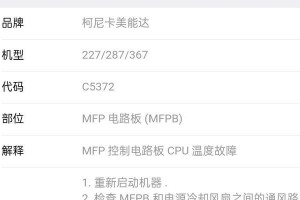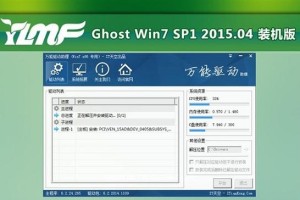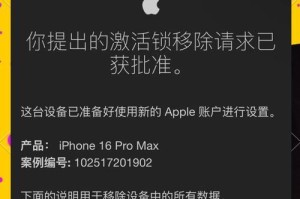在电脑使用过程中,有时我们需要重新安装操作系统。而Windows7作为一款广受欢迎的操作系统,在使用镜像的方式进行安装时,可以更快捷方便地完成安装。本文将为大家介绍如何通过镜像快速安装Windows7系统。
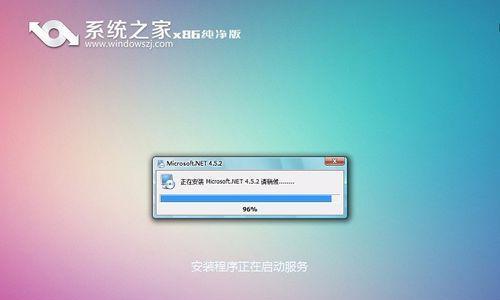
1.下载Windows7镜像文件:
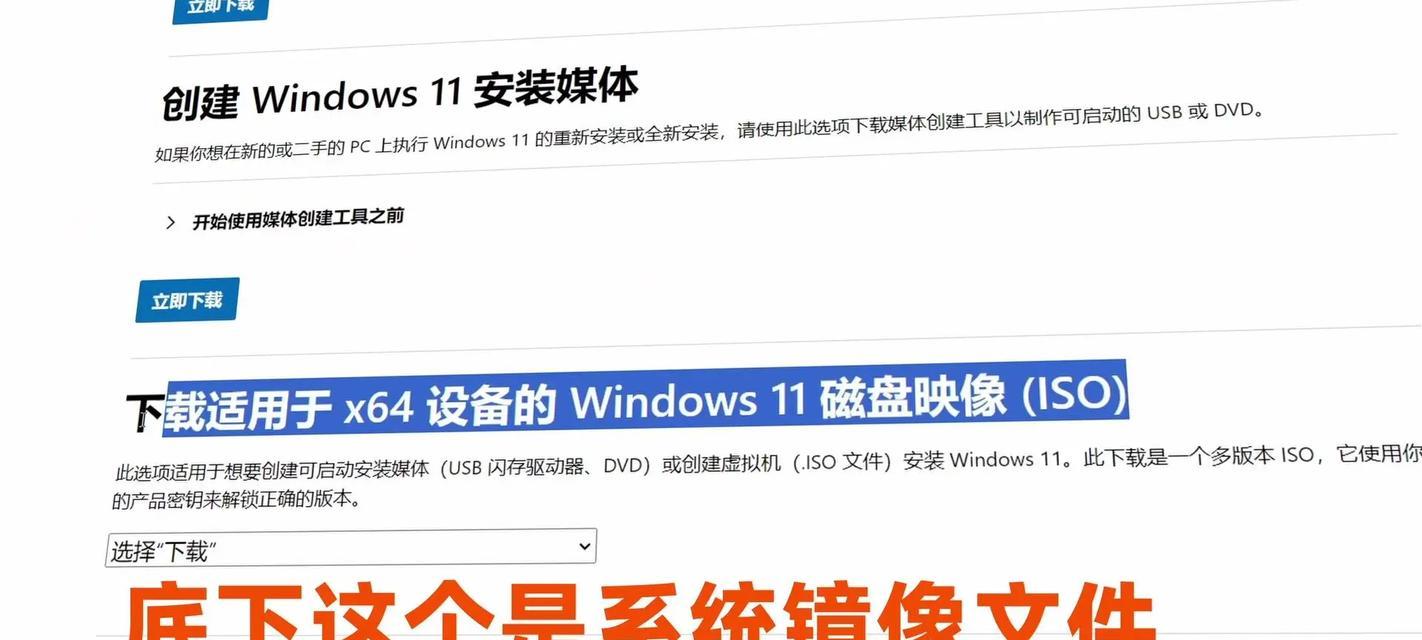
通过搜索引擎或官方渠道下载Windows7的ISO镜像文件,确保下载的文件是正版且与你的操作系统版本相匹配。
2.创建启动U盘:
将一个容量大于4GB的U盘插入电脑,使用专业的启动盘制作工具,如Rufus,选择镜像文件并将其写入U盘中,以创建启动U盘。
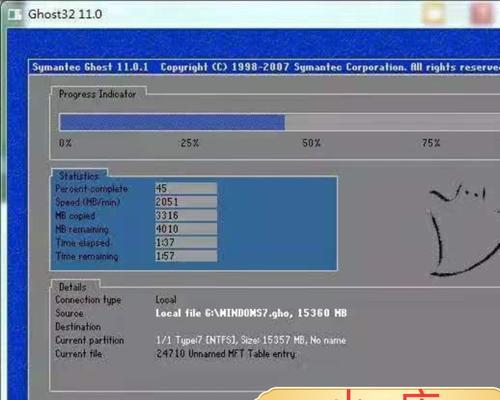
3.设置BIOS启动项:
重启电脑,并在开机时按下对应键进入BIOS设置界面。在“Boot”或“启动顺序”选项中,将U盘设为第一启动项,并保存设置。
4.启动电脑并进入安装界面:
插入已创建的启动U盘,重启电脑,即可进入Windows7的安装界面。
5.选择安装语言和区域:
在安装界面中选择所需的语言和区域设置,然后点击“下一步”继续安装过程。
6.接受许可协议:
仔细阅读并接受Windows7的许可协议,然后点击“我接受”继续安装。
7.选择安装类型:
根据个人需求,选择“自定义(高级)”安装类型,以便自定义磁盘分区和其他安装选项。
8.创建系统分区:
在磁盘分区页面上,选择一个适当的磁盘空间,并点击“新建”按钮创建一个主分区,然后点击“下一步”继续安装。
9.系统文件复制和安装:
等待系统文件复制完成后,系统将自动进行安装过程。这个过程可能需要一段时间,请耐心等待。
10.设置用户名和密码:
在安装过程中,设置用于登录系统的用户名和密码。确保密码强度足够,以保障系统的安全。
11.安装更新和驱动:
完成基本系统安装后,使用WindowsUpdate或设备管理器更新系统并安装必要的驱动程序。
12.安装常用软件:
根据个人需求,安装常用软件和工具,以便提高操作效率和满足各种需求。
13.设置网络连接:
根据网络环境设置有线或无线网络连接,确保可以正常上网。
14.安装个人文件和设置:
如果之前备份了个人文件和设置,可以在安装完成后恢复这些文件和设置,以便保留个人数据和个性化设置。
15.安装完成,重新启动:
完成所有设置后,点击“完成”按钮重新启动计算机,即可享受全新的Windows7系统体验。
通过使用镜像进行Windows7系统安装,可以更加迅速方便地完成整个安装过程。只需要准备好镜像文件、创建启动U盘,并按照教程逐步操作,就能轻松安装Windows7系统,并根据个人需求进行个性化设置。